MEF in BMP konvertieren
Konvertieren Sie MEF bilder in das BMP Format, bearbeiten und optimieren Sie bilder online und kostenlos.

Das Mamiya Electronic Format (MEF) ist ein Rohbildformat, das von Mamiya-Digitalkameras verwendet wird, um unverarbeitete und unkomprimierte Bilddaten direkt vom Kamerasensor zu speichern. Eingeführt in den 2000er Jahren, erhalten MEF-Dateien den dynamischen Bereich und die Qualität der ursprünglichen Szene und ermöglichen professionellen Fotografen umfangreiche Nachbearbeitung. Diese Dateien sind aufgrund ihrer unkomprimierten Natur groß und enthalten wichtige Metadaten wie Belichtungseinstellungen und Weißabgleich. MEF-Dateien werden häufig mit spezialisierter Software wie Adobe Photoshop und Lightroom bearbeitet.
Die BMP-Dateierweiterung (Bitmap Image) ist ein Rastergrafikformat, das hauptsächlich zur Speicherung digitaler Bilder verwendet wird. Entwickelt von Microsoft, behalten BMP-Dateien aufgrund ihrer fehlenden Komprimierung eine hohe Bildqualität, was sie ideal zur Bewahrung detaillierter und farbenfroher Bilder macht. Eingeführt in den frühen Tagen von Windows, hat die Einfachheit und weit verbreitete Kompatibilität von BMP seine Rolle in der digitalen Bildgebung gefestigt, obwohl es in vielen Anwendungen durch effizientere Formate ersetzt wurde.
Wählen Sie eine beliebige MEF bild von Ihrem Computer aus, oder ziehen Sie eine MEF-Datei auf diese Seite.
Überprüfen Sie die Dateivorschau schnell und verwenden Sie die MEF-zu-BMP-Tools, wenn Sie die Konvertierungseinstellungen ändern müssen.
Lassen Sie die Datei konvertieren, dann können Sie Ihre BMP-Datei gleich danach herunterladen.
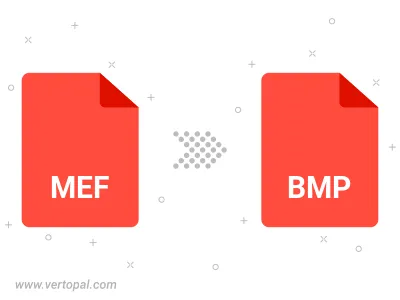
Drehen Sie MEF nach rechts (90° im Uhrzeigersinn), nach links (90° gegen den Uhrzeigersinn), 180° und konvertieren Sie es in in BMP.
Spiegeln Sie MEF vertikal und/oder horizontal und konvertieren Sie es in in BMP.
Konvertieren Sie MEF in BMP Version 2, BMP Version 3 oder BMP Version 4.
Befolgen Sie die unten stehenden Schritte, wenn Sie Vertopal CLI auf Ihrem macOS-System installiert haben.
cd zum MEF-Dateiort oder fügen Sie den Pfad zu Ihrer Eingabedatei hinzu.Befolgen Sie die unten stehenden Schritte, wenn Sie Vertopal CLI auf Ihrem Windows-System installiert haben.
cd zum MEF-Dateiort oder fügen Sie den Pfad zu Ihrer Eingabedatei hinzu.Befolgen Sie die unten stehenden Schritte, wenn Sie Vertopal CLI auf Ihrem Linux-System installiert haben.
cd zum MEF-Dateiort oder fügen Sie den Pfad zu Ihrer Eingabedatei hinzu.